Windows 10, 11 için Acer Aspire Sürücü İndirme ve Güncelleme
Yayınlanan: 2024-01-28Acer Aspire sürücü güncellemesinin en son sürümünü indirip kurmanın doğru yolunu arıyorsanız doğru yere geldiniz. Bu makalede, Windows 10, 11'de Acer sürücü indirme işlemini gerçekleştirmenin birçok basit ama etkili yolunu açıklayacağız. Okumaya devam edin!
Acer dizüstü bilgisayarlar olağanüstü ve gelişmiş oyun işlevleriyle tanınır. Oyun için değil ama Acer hem iş hem oyun için birinci sınıf bir deneyim sunuyor. Acer Aspire dünya çapındaki kullanıcılar arasında oldukça popüler bir dizüstü bilgisayardır. Kullanımı kolay, taşınabilir, sağlam ve uygun fiyatlı Windows dizüstü bilgisayar, görevleri mümkün olan en iyi hızda tamamlamak için NVIDIA, AMD ve Intel'in en yeni donanımlarını içerir.
Ancak tutarlı performansı korumak için sistem sürücülerinizin her zaman güncel olduğundan emin olmalısınız. Sürücüler, gelişmiş performansın sağlanmasında önemli bir rol oynamaktadır. Bu nedenle Acer Aspire dizüstü bilgisayarlarınız varsa daha iyi bir deneyim için ilgili sürücüleri güncel tutmalısınız.
Bu kılavuz, Windows 10, 11'de Acer Aspire sürücüsünü indirme ve güncelleme işlemini gerçekleştirmek için üç çalışma yöntemini açıklayacaktır.
Windows 10, 11 için Acer Aspire Sürücüleri Nasıl İndirilir ve Güncellenir
Acer Aspire sürücüsünü indirmek için birkaç potansiyel yöntem aşağıda verilmiştir. Aşağıdakilerden herhangi birini kullanarak sürücüyü kolayca güncelleyebilirsiniz. Şimdi daha fazla uzatmadan başlayalım!
Yöntem 1: Acer Aspire Sürücüsünü Üreticinin Sitesinden Manuel Olarak İndirin
Diğer tüm üreticiler gibi Acer da kendisi için tam sürücü desteği sağlıyor. Böylece Acer'ın resmi web sitesine gidebilir ve ardından Windows işletim sistemi tarzınıza göre doğru sürücüyü bulabilirsiniz. Bundan sonra ilgili sürücü dosyasını manuel olarak indirip yükleyin. Güncel olmayan sürücüleri manuel olarak güncellemek için aşağıdaki adımları izleyin:
Adım 1:Acer'ın resmi web sitesini ziyaret edin.
Adım 2: Ardından, Destek sekmesinin üzerine gelin ve tıklayın.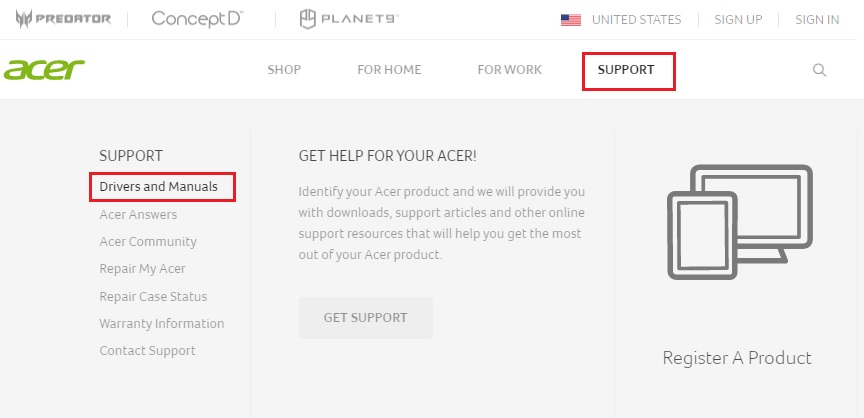
Adım 3: Bir sonraki sayfada Acer dizüstü bilgisayarınızın model adını veya seri numarasını yazın ve açılır menüden en iyi eşleşmeyi seçin. Örneğin arama kutusuna Acer Aspire yazın ve doğru modeli seçin.
Adım 4: Bundan sonra tespit edilen işletim sisteminin doğru olup olmadığını kontrol ettiğinizden emin olun. Değilse, açılır seçeneklerden doğru işletim sistemini seçin.
Adım 5: Sayfayı aşağı kaydırın ve yüklemek istediğiniz sürücünün yanında bulunan İndir seçeneğine tıklayın.
Adım 6: İndirme işleminin bitmesini bekleyin. Acer Aspire sürücülerini bilgisayarınıza başarıyla yüklemek için indirilen dosyaya çift tıklayın ve ekrandaki talimatları izleyin.
Adım 7: Son olarak, yeni sürücüleri uygulamak için dizüstü bilgisayarınızı yeniden başlatmanız yeterlidir.
Ayrıca Okuyun: Acer Nitro 5 Sürücüsünü İndirin, Yükleyin ve Güncelleyin {Tam Kılavuz}
Yöntem 2: Acer Aspire Sürücülerini Otomatik Olarak Güncellemek için Win Riser Driver Updater'ı Kullanın (Önerilen)
Sürücüleri manuel olarak güncellemek için gerekli beceriye ve zamana sahip değilseniz, bunu Win Riser Driver Updater ile otomatik olarak yapabilirsiniz. Bu, Windows PC'de sürücü indirmelerini gerçekleştirmenin en güvenli ve en kolay yoludur.

Sürücü güncelleme aracına dünya çapında milyonlarca kullanıcı güvenmektedir. Win Riser, cihazınızı otomatik olarak algılar ve cihazınız için en uyumlu sürücü güncellemelerini bulur. Sadece bu değil, bu yazılım aynı zamanda BSOD hataları, ekran sorunları ve daha fazlası dahil olmak üzere Windows ile ilgili çok sayıda sorunu çözmenize de yardımcı olur. Win Riser virüslerden ve kötü amaçlı yazılımlardan arındırılmıştır. Acer Aspire sürücülerini Win Riser Driver Updater'ın ücretsiz sürümüyle veya pro sürümüyle otomatik olarak güncelleyebilirsiniz.
Ancak profesyonel sürüm, tüm potansiyelin kilidini açmanıza yardımcı olur ve aynı anda birden fazla sürücüyü yüklemek için yalnızca tek tıklama yeterlidir. Buna ek olarak pro sürümde 7/24 teknik destek sunulmaktadır. Ve ücretsiz sürümde, kısmen manuel olduğundan ve sınırlı özelliklere sahip olduğundan, her seferinde bir sürücüyü güncellemeniz gerekir.
Güncel olmayan sürücüleri Win Riser ile nasıl güncelleyeceğiniz aşağıda açıklanmıştır:
Adım 1: Aşağıda verilen düğmeyi kullanarak Win Riser Driver Updater'ı Ücretsiz olarak indirip yükleyin.
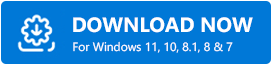
Adım 2: Kurulumdan sonra dizüstü bilgisayarınızda Win Riser'ı çalıştırın ve cihazınızı eski, eksik veya bozuk sürücülere karşı taramasına izin verin.
Adım 3: Taramanın bitmesini bekleyin. Ardından, mevcut tüm sürücü güncellemelerini tek seferde yüklemek için Sorunları Şimdi Düzelt düğmesine tıklayın. 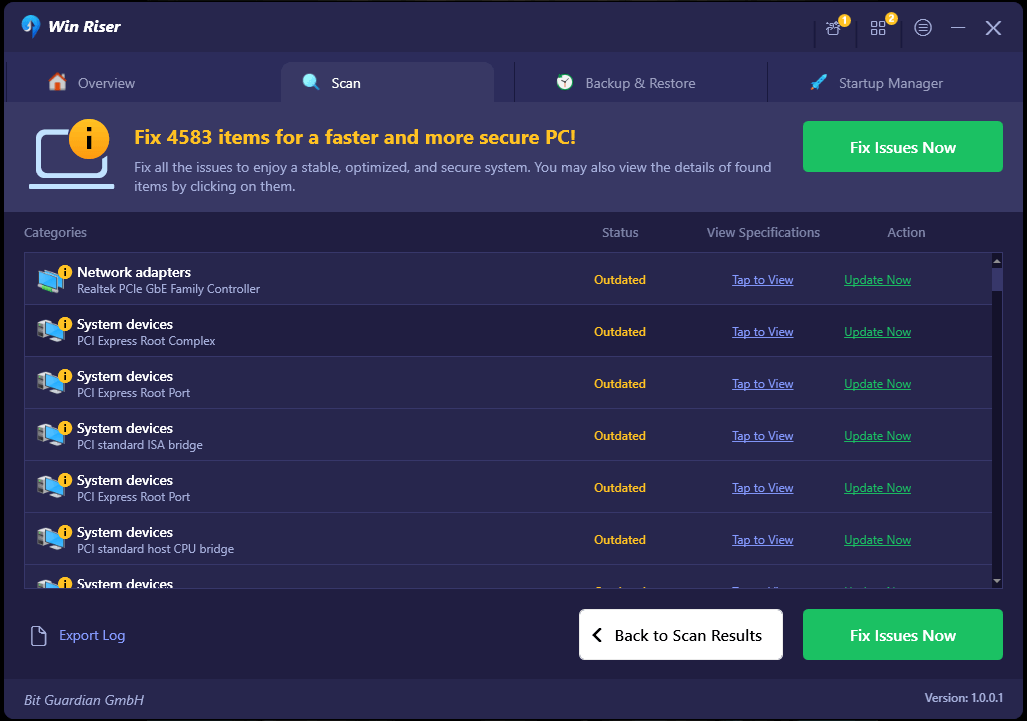
Adım 4: Son olarak yeni sürücüleri kaydetmek için cihazınızı yeniden başlatın.
Ayrıca Okuyun: Daha İyi Oyun Deneyimi için Acer Predator Helios 300 Sürücülerini Güncelleyin
Yöntem 3: Acer Aspire Sürücülerini Aygıt Yöneticisinde Güncelleyin
Makinenizdeki aygıt sürücülerinin en son sürümünü bulup yüklemek için Windows'un yerleşik Aygıt Yöneticisi adlı programını kullanabilirsiniz. Bu yöntemi kullanmak için aşağıda verilen prosedürü izleyin:
Adım 1: Klavyenizde Win + X tuşlarına birlikte basın. Ardından mevcut tüm seçeneklerden Aygıt Yöneticisini bulun ve tıklayın.
Adım 2: Aygıt Yöneticisi'nde istediğiniz kategoriye çift tıklayın. 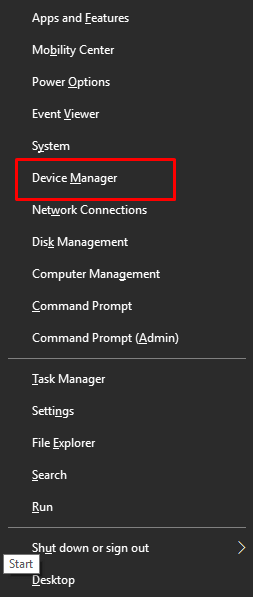
Adım 3: Güncellemek istediğiniz sürücüye sağ tıklayın ve ardından içerik menüsü listesinden Sürücü Yazılımını Güncelle seçeneğine tıklayın. 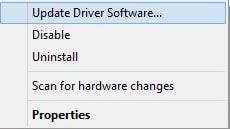
Adım 4: Devam etmek için sonraki istemden Güncellenmiş Sürücü Yazılımını Otomatik Olarak Ara seçeneğine tıklayın. 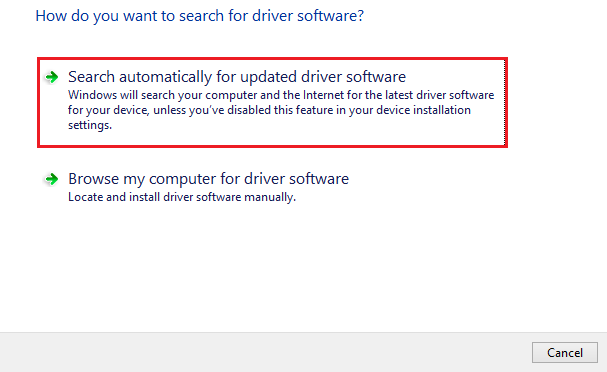
Şimdi Aygıt Yöneticisi yeni sürücüleri arayacak ve mevcut sürücüleri yükleyecektir. İşiniz bittiğinde, yeni yüklenen sürücülerin yürürlüğe girmesi için cihazınızı yeniden başlatmanız yeterlidir.
Ayrıca Okuyun: Windows 10,8,7'de Acer Monitor Sürücüsünü İndirme, Yükleme ve Güncelleme
Windows 10/11 için Acer Aspire Sürücüsü Nasıl İndirilir ve Güncellenir: Açıklandı
Bu, Windows 11, 10'da Acer Aspire sürücü indirme işleminin hızlı bir şekilde nasıl gerçekleştirileceğiyle ilgiliydi. Bu yazıda paylaşılan bilgileri yararlı bulduğunuzu umuyoruz.
Bununla ilgili herhangi bir sorunuz veya başka ipucu ve püf noktalarınız varsa, aşağıdaki yorumlar bölümünde bize bildirin. Ayrıca teknolojiyle ilgili daha fazla bilgi için Bültenimize abone olabilir ve bizi Sosyal Medyadan (Facebook, Instagram, Twitter ve Pinterest) takip edebilir, böylece hiçbir şeyi kaçırmazsınız.
